Beheben Sie Storport.sys-BSOD-Fehler unter Windows 10
Storport.sys ist eine Systemdatei, die sich auf die Speicherung von Daten auf der Speichereinheit eines Computers bezieht. Es handelt sich um eine Datei, die vom Microsoft Storage Port Driver erstellt wurde . Es kann jedoch eine Reihe von Gründen geben, aus denen ein Blue Screen of Death -Fehler auftreten kann. Aber die Hauptgründe sind Konflikte wie Hardwareprobleme(Hardware) , inkompatible Firmware, beschädigte Treiber usw. Die Behebung dieses Problems ist einfach. Es gibt jedoch verschiedene mögliche Problemumgehungen für dasselbe.
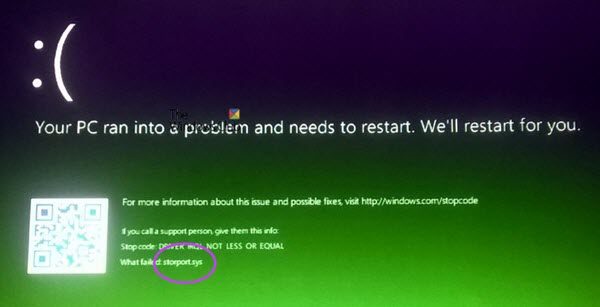
Microsoft Windows stellt Storport (storport.sys) bereit, einen Speicheranschlusstreiber, der sich besonders für die Verwendung mit Hochleistungsbussen wie Fibre-Channel-Bussen und RAID - Adaptern eignet. Laut Microsoft bietet die Verwendung von (Microsoft)Storport anstelle des SCSI-Port -Treibers mehrere Vorteile :
- Verbesserte Leistung, sowohl in Bezug auf den Durchsatz als auch auf die genutzten Systemressourcen.
- Verbesserte Miniport-Treiberschnittstelle, die den Anforderungen von High-End-Speicheranbietern gerecht wird, insbesondere Anbietern von Host-basiertem RAID und Fibre Channel.
Wenn diese Systemtreiberdatei beschädigt wird, kann dies zu Stop-Fehlern(Stop Errors) führen .
Die begleitenden Bluescreen- Fehlermeldungen könnten sein:
- KMODE-AUSNAHME NICHT BEHANDELT .
- KERNEL DATENEINGABE(KERNEL DATA INPAGE) .
- PAGE-FEHLER IN EINEM NICHT PAGE-BEREICH(PAGE FAULT IN A NONPAGED AREA) .
- SYSTEM-THREAD-AUSNAHME NICHT BEHANDELT .
- IRQL NICHT KLEINER ODER GLEICH .
- SYSTEMSERVICE-AUSNAHME(SYSTEM SERVICE EXCEPTION) .
Beheben Sie Storport.sys-BSOD-(Fix Storport.sys BSOD) Fehler unter Windows 10
Die folgenden möglichen Korrekturen werden durchgeführt, um BSOD- Fehler im Zusammenhang mit Storport.sys unter Windows 10 zu beheben :
- Aktualisieren oder Rollback von Treibern.
- Laden Sie(Download) die Treiber von der Website des Herstellers herunter
- Führen Sie die Systemdateiprüfung aus.
Wenn Sie normalerweise dazu neigen, einen Systemwiederherstellungspunkt(System Restore) zu erstellen , können Sie versuchen, alle Änderungen auf Ihrem Computer rückgängig zu machen, indem Sie die Systemwiederherstellung durchführen . Es wird außerdem empfohlen, die unten aufgeführten Aufgaben nur im abgesicherten Modus mit Netzwerk(Safe Mode with Networking) auszuführen .
1] Treiber zurücksetzen oder aktualisieren
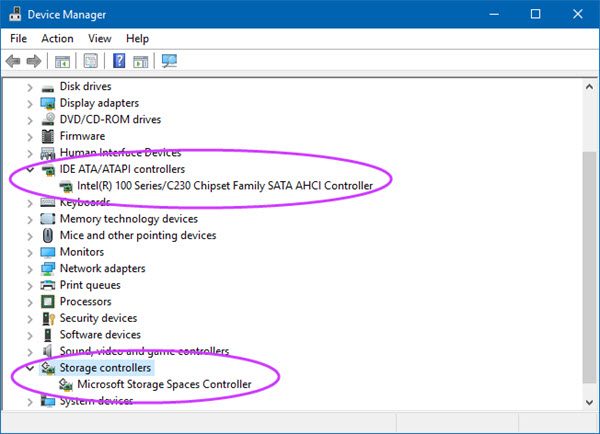
Die Haupttreiber, die eine Ursache für diese bestimmte Datei sein könnten, werden im Abschnitt IDE ATA/ATAPI controllers sowie Speicher-Controller(Storage Controllers) im Geräte-Manager(Device Manager) aufgelistet . Wenn Sie diese Treiber also kürzlich aktualisiert haben, machen Sie einen Rollback und sehen Sie nach. Wenn Sie dies nicht getan haben, empfehlen wir Ihnen, diese Treiber zu aktualisieren .
2] Laden Sie(Download) die Treiber von der Website des Herstellers herunter
Sie können die entsprechenden Treiber für Ihr Gerät auch direkt von der Website des Herstellers herunterladen.
Wenn Sie beispielsweise eine SSD haben , kann das Problem ein alter Speichertreiber sein. Sie können das Intel Driver Update Utility verwenden oder die Treiber von intel.com herunterladen(intel.com) . AMD - Benutzer sollten AMD Driver AutoDetect ausprobieren(AMD Driver AutoDetect) .
3] Führen Sie die Systemdateiprüfung aus
Klicken Sie mit der rechten(Right-click) Maustaste auf die Schaltfläche Start und klicken Sie auf Eingabeaufforderung (Admin)(Command Prompt (Admin)) , geben Sie den folgenden Befehl ein, um die Systemdateiprüfung auszuführen , und drücken Sie dann die Eingabetaste.
sfc /scannow
Starten Sie Ihr System nach Abschluss des Scans neu.
Sie können auch unsere Freeware FixWin verwenden(FixWin) , um das System File Checker- Dienstprogramm mit einem Klick auszuführen.
Hope something helps!
Related posts
Beheben Sie den BSOD-Fehler EXFAT FILE SYSTEM (volmgr.sys) unter Windows 11/10
Behebung des fehlgeschlagenen BSOD-Fehlers BUGCODE_NDIS_DRIVER von ndis.sys
Beheben Sie den Ntfs.sys-BSOD-Fehler unter Windows 10
Behebung des Ndu.sys-BSOD-Fehlers unter Windows 11/10
Beheben Sie den BSOD-Fehler FaceIt.sys, rzudd.sys oder AcmeVideo.sys unter Windows 10
DRIVER_IRQL_NOT_LESS_OR_EQUAL (ndistpr64.sys) BSOD
Beheben Sie den Bluescreen von CACHE_MANAGER unter Windows 10
KMODE EXCEPTION NOT HANDLED (e1d65x64.sys) BSOD-Fehler
REFRENCE BY POINTER BSOD mit Fehler 0x00000018 unter Windows
Behebung des EFS FATAL ERROR Bluescreen-Fehlers unter Windows 10
Behebung des Bluescreen-Fehlers MSRPC STATE VIOLATION unter Windows 11/10
Beheben Sie den bhtpcrdr.sys Bluescreen-Fehler unter Windows 10
Fix SYSTEM SERVICE EXCEPTION Blue Screen unter Windows 11/10
Beheben Sie c000021A Fatal System Error unter Windows 11/10
TIMER_OR_DPC_INVALID Bluescreen unter Windows 11/10 behoben
Beheben Sie den SETUP_FAILURE-Bluescreen-Fehler 0x00000085 unter Windows 10
Behebung des Klif.sys-Bluescreen-Fehlers in Windows 11/10
Beheben Sie den Bluescreen-Fehler 0xc0000142 unter Windows 11/10
Beheben Sie den Windows Update-Fehlercode 0x8007025D-0x2000C
Behebung des Bluescreen-Fehlers REFS_FILE_SYSTEM unter Windows 11/10
